Cómo podemos ver en nuestro Máster BIM, a la hora de trabajar con Revit debemos tener varios puntos controlados como la parametrización, la taxonomía o el peso de los archivos, para asegurar un correcto desarrollo del proyecto y evitar posibles imprevistos.
Controlar el peso de los archivos se convierte en una tarea indispensable a la hora de coordinar un proyecto en BIM ya que, un peso desmesurado del archivo puede generar muchos errores o problemas a la hora de desarrollar los modelos. El peso de un archivo de Revit es tan importante que incluso puede llegar a imposibilitar una acción tan simple como orbitar alrededor del modelo.
Es por eso que debemos buscar estrategias que nos ayuden a reducir el peso de los archivos y mejoren la “salud” de estos. Una acción que podría ayudarnos a la hora de no sobrecargar el modelo con información es generar un catálogo de tipos para las familias de Revit que tengamos en nuestra biblioteca.
Catálogos de tipos
Revit cuenta con la posibilidad de generar un catálogo de tipos. Esta opción permite discriminar entre los tipos de una familia de Revit la hora de cargarlos en un proyecto.
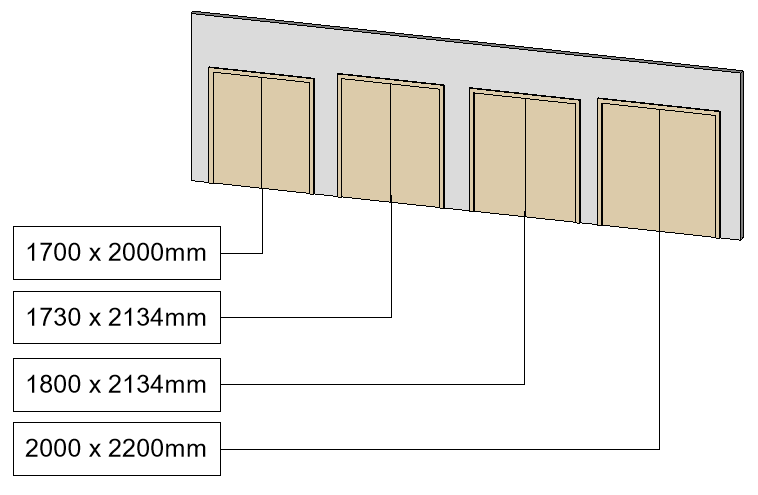
El hecho de que se puedan discriminar los tipos de una familia que se va a cargar en el modelo presenta grandes ventajas, sobre todo en familias como los perfiles metálicos o algunas familias MEP que cuentan con un sinfín de variantes.
Cargar la familia de Revit, pero con menos tipos nos brindará principalmente dos ventajas:
- El peso del archivo del modelo disminuirá notablemente (a más familias que cuenten con el catálogo, más impacto sobre el modelo)
- El desplegable de tipos se reducirá y será más sencillo localizar una familia con el tipo que deseemos usar.
Así pues, al cargar una familia desde Revit, se mostrará una ventana donde aparecerá un listado con todos los tipos que contiene la familia (.rfa). El usuario podrá seleccionar en la lista los tipos que desea y estos serán los que se carguen en el proyecto exclusivamente.
Procedimiento
La manera de que el catálogo funcione es mediante un archivo .txt que se debe guardar en la misma ubicación que la de la familia.

Por ello es aconsejable contar con una biblioteca de familias correctamente estructurada y bien definida que nos permita ordenar y guardar fácilmente los archivos.
En primer lugar, se deberá abrir la familia de la que se desee generar un catálogo de tipos.
Una vez la familia esté abierta y sus tipos ya estén configurados, se deberá acceder a Archivo>Exportar>Tipos de familia.
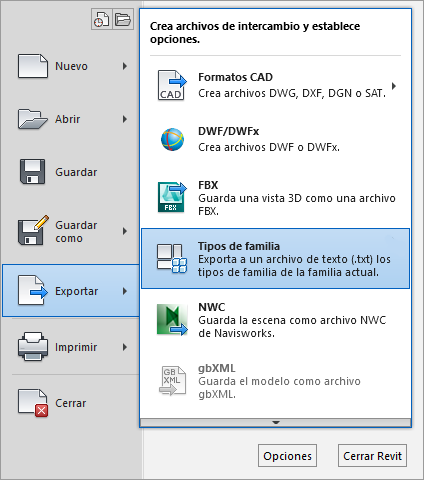
Al seleccionar “Tipos de familia” se abrirá el explorador de archivos del PC, donde por defecto nos mostrará la ubicación del archivo .rfa del que estamos generando el catálogo, para que guardemos el archivo .txt que se genera por defecto.
Es importante guardar el .txt en la misma ubicación en la que se encuentra la familia.
Tras guardar el archivo de texto, se podrá cerrar la familia para cargarla en algún proyecto.
Cunado se pretenda usar un catalogo de tipos de una familia de Revit, es imprescindible abrir la familia desde la opción “Cargar familia”. Si la familia se carga arrastrando el archivo .rfa al modelo o demás, la opción catálogo de tipos no se activará.
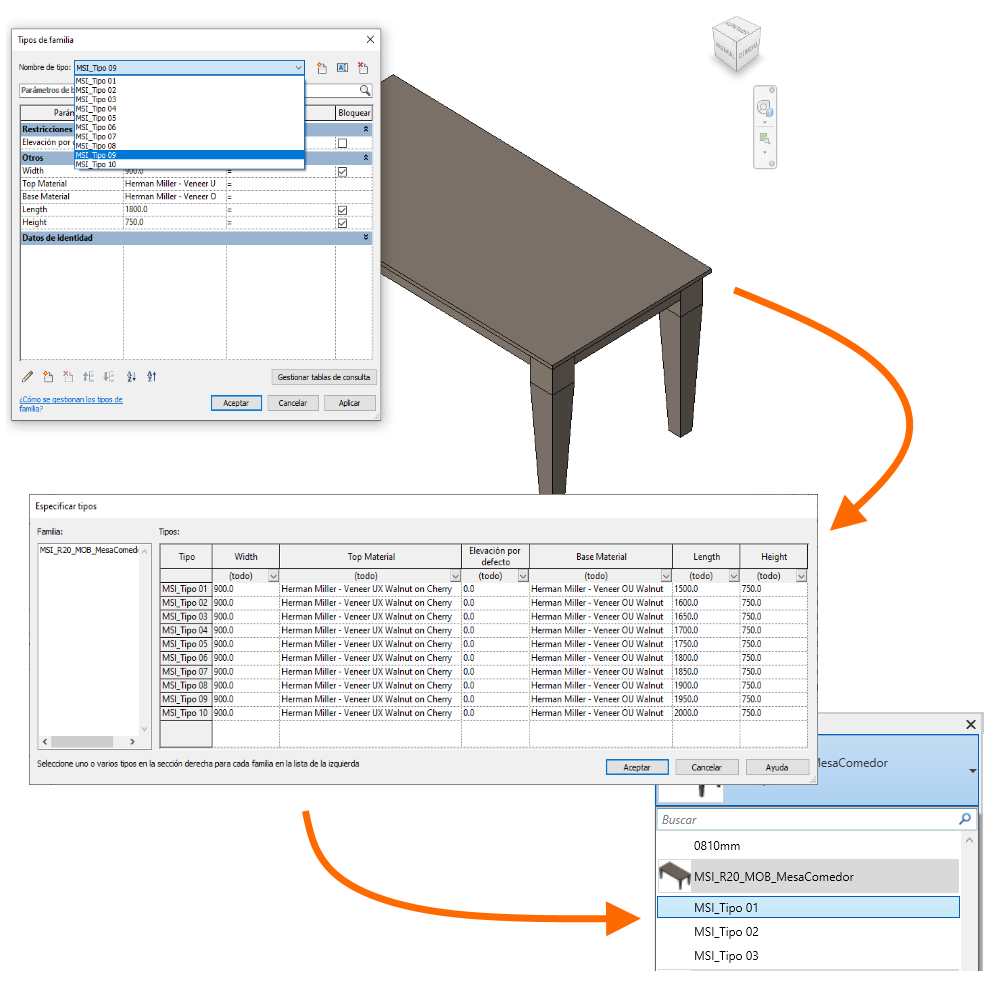
Al seleccionar la familia desde “Cargar familia” y cargarla, se abrirá automáticamente una ventana que permitirá al usuario discriminar entre los tipos que contiene la familia, para así, cargar solo los necesarios.
Es posible seleccionar varios tipos utilizando la tecla “ctrl” y es necesario actualizar el archivo txt si los tipos sufren cambios a posterior.
Conclusiones
Esta no es más que otra de las muchas maneras que tenemos de intervenir en la salud de los modelos. Es importante trabajar de manera ordenada y limpia para intentar mantener los modelos lo más ligeros posible y con el mínimo de información innecesaria.
Con esta herramienta se vuelve a ver la importancia de contar con familias bien desarrolladas y con una buena biblioteca de familias que permita su fácil localización y guardado.




